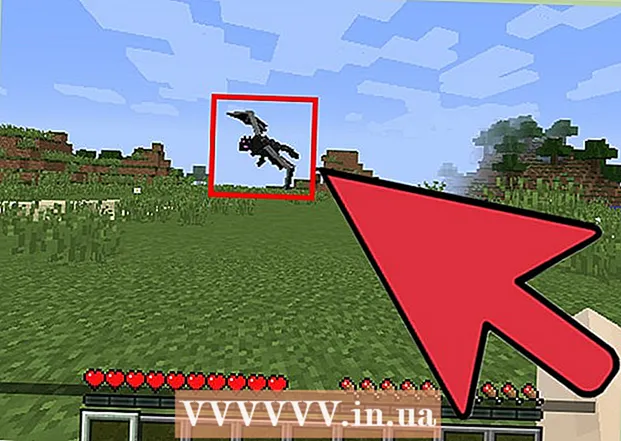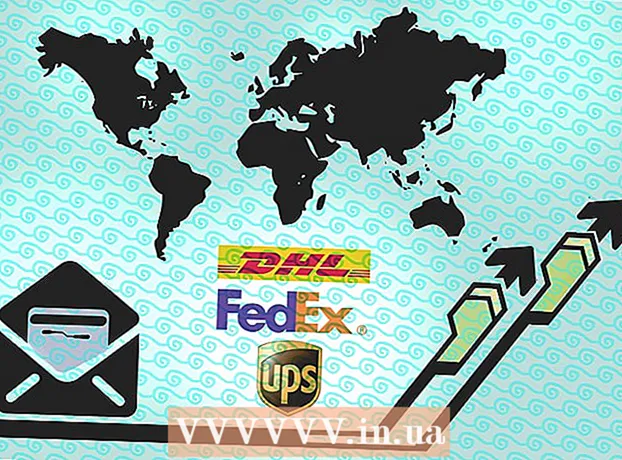מְחַבֵּר:
William Ramirez
תאריך הבריאה:
24 סֶפּטֶמבֶּר 2021
תאריך עדכון:
1 יולי 2024

תוֹכֶן
קבצי מחשב עם סיומת .exe נקראים קבצי הפעלה. פורמט זה הוא אחד הפורמטים הנפוצים ביותר במערכת ההפעלה Windows, שם הוא משמש להתקנה או הפעלה של תוכניות. פורמט EXE משמש גם לאריזה והעברת סקריפטים ומאקרו קטנים, מכיוון שהוא מאפשר ליצור קובץ אחד בלבד (וגם קטן בגודלו).
צעדים
שיטה 1 מתוך 3: Windows
 1 לחץ פעמיים על קובץ EXE כדי להריץ אותו. קבצי EXE של Windows הם קבצי הפעלה המריצים תוכניות.
1 לחץ פעמיים על קובץ EXE כדי להריץ אותו. קבצי EXE של Windows הם קבצי הפעלה המריצים תוכניות. - אם הורדת קובץ EXE מהאינטרנט תיפתח תיבת דו -שיח שתבקש ממך לאשר את הפעולה. היזהר בעת טיפול בקבצי EXE שהורדו ממקורות לא ידועים, מכיוון שזו הדרך הקלה ביותר להידבק בנגיף. לעולם אל תפתח קובץ EXE המצורף להודעת דוא"ל, גם אם אתה מכיר את השולח.
- ייתכן שקבצי EXE לא יפעלו כצפוי אם הם מיועדים לגירסה מיושנת של Windows. תוכל לנסות לשנות את הגדרות התאימות על ידי לחיצה ימנית על הקובץ ובחירת מאפיינים, ולאחר מכן מעבר לכרטיסייה תאימות. בכרטיסיה זו, בחר את גירסת Windows ממנה ברצונך להריץ את קובץ EXE (אך לא את העובדה שזה יפתור את הבעיה).
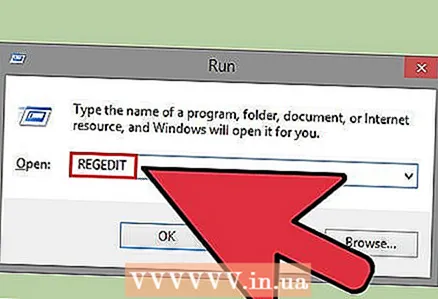 2 פתח את עורך הרישום אם אינך יכול להריץ את קובץ EXE. אם אתה מקבל הודעות שגיאה או ששום דבר לא קורה כשאתה מנסה להריץ את קובץ EXE, ייתכן שיהיה לך בעיה בהגדרות הרישום של Windows. עריכת הרישום אינה פשוטה, אך תוכל ללמוד במהירות כיצד לעשות זאת.
2 פתח את עורך הרישום אם אינך יכול להריץ את קובץ EXE. אם אתה מקבל הודעות שגיאה או ששום דבר לא קורה כשאתה מנסה להריץ את קובץ EXE, ייתכן שיהיה לך בעיה בהגדרות הרישום של Windows. עריכת הרישום אינה פשוטה, אך תוכל ללמוד במהירות כיצד לעשות זאת. - כדי לפתוח את עורך הרישום, לחץ על ⊞ לנצח+ר ולהיכנס regedit.
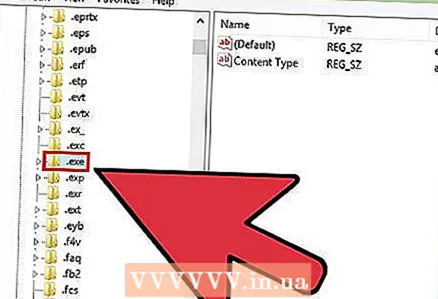 3 פתח את התיקייה.HKEY_CLASSES_ROOT .exe... לשם כך, השתמש בלוח השמאלי.
3 פתח את התיקייה.HKEY_CLASSES_ROOT .exe... לשם כך, השתמש בלוח השמאלי. 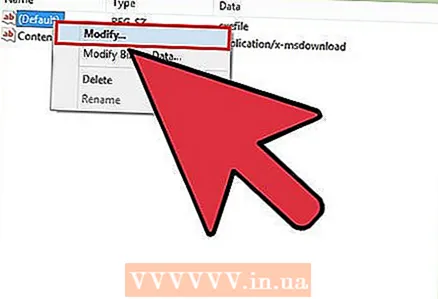 4 לחץ לחיצה ימנית על הערך "(ברירת מחדל)" ובחר "שנה". ייפתח חלון חדש.
4 לחץ לחיצה ימנית על הערך "(ברירת מחדל)" ובחר "שנה". ייפתח חלון חדש. 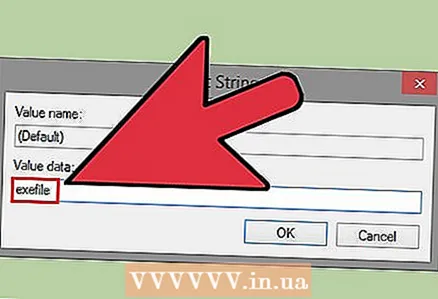 5 בשורה "ערך", הזן.exefile... לחץ על אישור.
5 בשורה "ערך", הזן.exefile... לחץ על אישור. 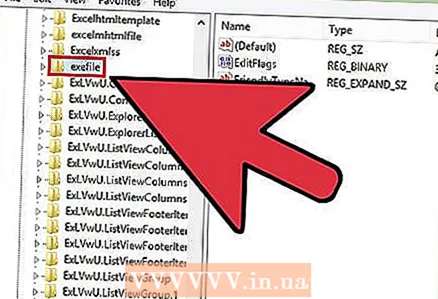 6 פתח את התיקייה.HKEY_CLASSES_ROOT exefile... לשם כך, השתמש בלוח השמאלי.
6 פתח את התיקייה.HKEY_CLASSES_ROOT exefile... לשם כך, השתמש בלוח השמאלי. 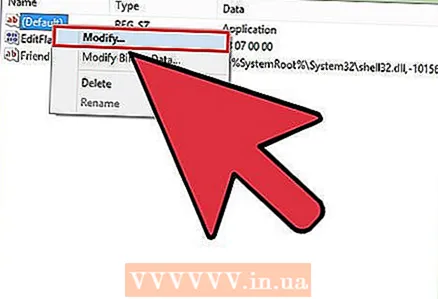 7 לחץ לחיצה ימנית על הערך "(ברירת מחדל)" ובחר "שנה". ייפתח חלון חדש.
7 לחץ לחיצה ימנית על הערך "(ברירת מחדל)" ובחר "שנה". ייפתח חלון חדש. 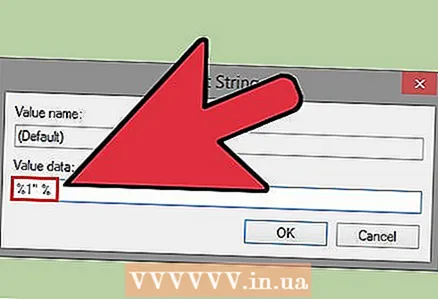 8 בשורה "ערך", הזן.’%1’ %*... לחץ על אישור.
8 בשורה "ערך", הזן.’%1’ %*... לחץ על אישור.  9 פתח את התיקייה.KEY_CLASSES_ROOT exefile shell open... לשם כך, השתמש בלוח השמאלי.
9 פתח את התיקייה.KEY_CLASSES_ROOT exefile shell open... לשם כך, השתמש בלוח השמאלי. 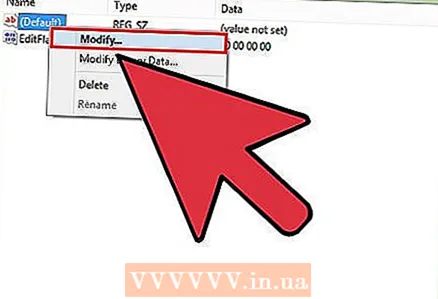 10 לחץ לחיצה ימנית על הערך "(ברירת מחדל)" ובחר "שנה". ייפתח חלון חדש.
10 לחץ לחיצה ימנית על הערך "(ברירת מחדל)" ובחר "שנה". ייפתח חלון חדש. 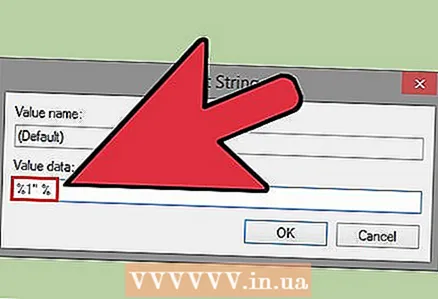 11 בשורה "ערך", הזן.’%1’ %*... לחץ על אישור.
11 בשורה "ערך", הזן.’%1’ %*... לחץ על אישור. 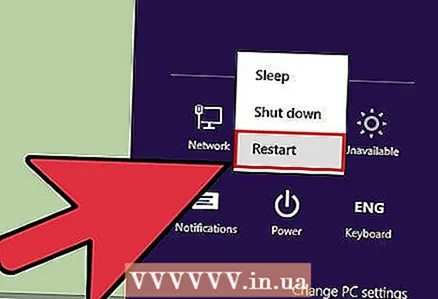 12 הפעל מחדש את המחשב. לאחר עריכת שלושת ערכי הרישום האלה, סגור את עורך הרישום והפעל מחדש את המחשב. עכשיו אתה אמור להיות מסוגל לפתוח קבצי EXE. אך ראשית, אנו ממליצים לנסות לקבוע את הסיבה לבעיה. לדוגמה, ייתכן שהמערכת שלך נגוע בתוכנות זדוניות; תזיזו אותם.
12 הפעל מחדש את המחשב. לאחר עריכת שלושת ערכי הרישום האלה, סגור את עורך הרישום והפעל מחדש את המחשב. עכשיו אתה אמור להיות מסוגל לפתוח קבצי EXE. אך ראשית, אנו ממליצים לנסות לקבוע את הסיבה לבעיה. לדוגמה, ייתכן שהמערכת שלך נגוע בתוכנות זדוניות; תזיזו אותם.
שיטה 2 מתוך 3: Mac OS X
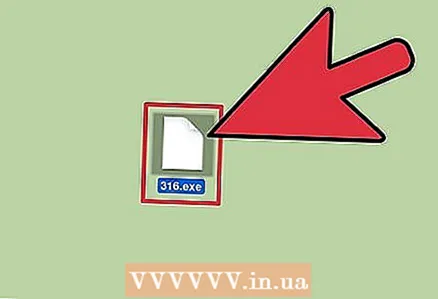 1 להבין את התהליך. קבצי EXE אינם תומכים ב- OS X, כך שאתה צריך תוכנה מיוחדת כדי לגרום להם לעבוד. לשם כך, התקן את כלי היין החינמי שבו תוכל לעבוד עם קבצי Windows. זכור כי לא ניתן לפתוח את כל קבצי EXE בעזרת כלי זה, ותוכניות מסוימות יעבדו טוב יותר מאחרים. אינך צריך דיסק התקנה של Windows כדי להתקין יין.
1 להבין את התהליך. קבצי EXE אינם תומכים ב- OS X, כך שאתה צריך תוכנה מיוחדת כדי לגרום להם לעבוד. לשם כך, התקן את כלי היין החינמי שבו תוכל לעבוד עם קבצי Windows. זכור כי לא ניתן לפתוח את כל קבצי EXE בעזרת כלי זה, ותוכניות מסוימות יעבדו טוב יותר מאחרים. אינך צריך דיסק התקנה של Windows כדי להתקין יין. 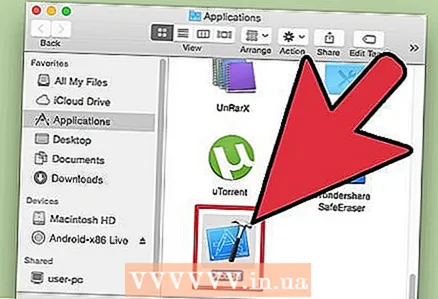 2 הורד והתקן את Xcode מחנות האפליקציות של Mac. זהו כלי מפתח חינמי הדרוש לעריכת קוד. לא תשתמש בכלי זה, אך עליך לעבוד עם כלי עזר אחרים הפותחים קבצי EXE.
2 הורד והתקן את Xcode מחנות האפליקציות של Mac. זהו כלי מפתח חינמי הדרוש לעריכת קוד. לא תשתמש בכלי זה, אך עליך לעבוד עם כלי עזר אחרים הפותחים קבצי EXE. - הפעל את Xcode ופתח את התפריט שלו. בחר "הגדרות" - "הורדות". לחץ על התקן (ליד כלי שורת הפקודה).
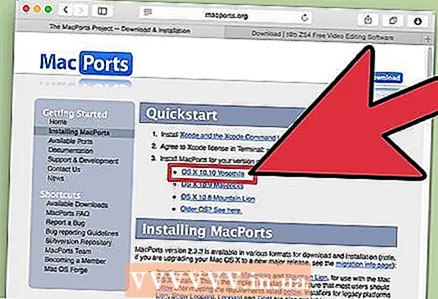 3 הורד והתקן MacPorts. זהו כלי חינמי שמפשט את תהליך האוסף ובו תשתמש להתקנת יין. אתה יכול להוריד את MacPorts מהאתר macports.org/install.php... לחץ על הקישור לגרסת OS X שבה אתה משתמש ולאחר מכן לחץ פעמיים על קובץ ה- .pkg שהורדת כדי להתקין את MacPorts.
3 הורד והתקן MacPorts. זהו כלי חינמי שמפשט את תהליך האוסף ובו תשתמש להתקנת יין. אתה יכול להוריד את MacPorts מהאתר macports.org/install.php... לחץ על הקישור לגרסת OS X שבה אתה משתמש ולאחר מכן לחץ פעמיים על קובץ ה- .pkg שהורדת כדי להתקין את MacPorts. 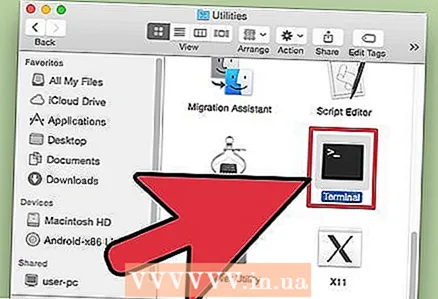 4 פתח את מסוף כדי להגדיר כמה אפשרויות MacPorts. אתה יכול לפתוח מסוף מהתיקייה Utilities.
4 פתח את מסוף כדי להגדיר כמה אפשרויות MacPorts. אתה יכול לפתוח מסוף מהתיקייה Utilities. 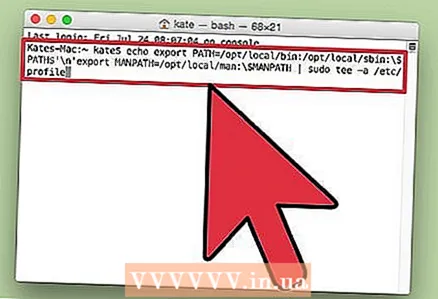 5 העתק והדבק את הפקודה הבאה בחלון המסוף שלך ולאחר מכן הקש Return:
5 העתק והדבק את הפקודה הבאה בחלון המסוף שלך ולאחר מכן הקש Return:echo export PATH = / opt / local / bin: / opt / local / sbin: $ PATH $ ’ n’export MANPATH = / opt / local / man: $ MANPATH | sudo tee -a / etc / profile
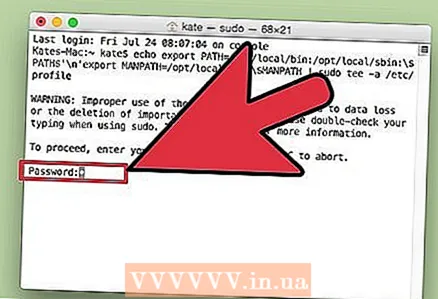 6 הזן את סיסמת מנהל המערכת כדי לאפשר את ביצוע הפקודה. בעת הזנת הסיסמה לא יוצגו תווים. לאחר הזנת הסיסמה, הקש Return. אם אין לך סיסמת מנהל, התהליך לא יתחיל.
6 הזן את סיסמת מנהל המערכת כדי לאפשר את ביצוע הפקודה. בעת הזנת הסיסמה לא יוצגו תווים. לאחר הזנת הסיסמה, הקש Return. אם אין לך סיסמת מנהל, התהליך לא יתחיל. 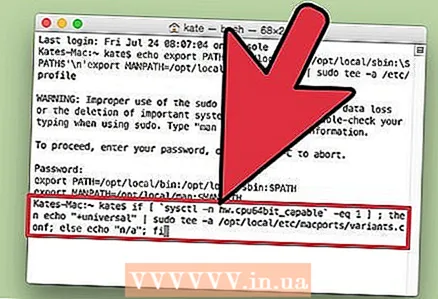 7 העתק והדבק את הפקודה הבאה. פקודה זו תודיע ל- MacPorts אם אתה משתמש במערכת 64 סיביות. הדבק את הפקודה הבאה ולחץ על Return:
7 העתק והדבק את הפקודה הבאה. פקודה זו תודיע ל- MacPorts אם אתה משתמש במערכת 64 סיביות. הדבק את הפקודה הבאה ולחץ על Return: אם [`sysctl -n hw.cpu64bit_capable` -שאה 1]; ואז הד "+ אוניברסלי" | sudo tee -a /opt/local/etc/macports/variants.conf; הד אחר "לא רלוונטי"; פי
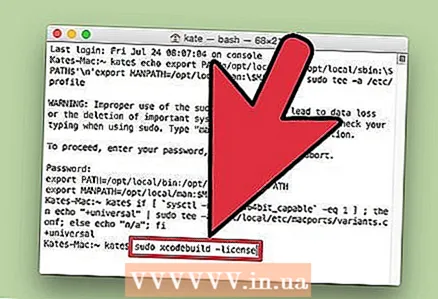 8 הזן קבל את תנאי הרישיון של Xcode כדי להיות מסוגל לאסוף את הקוד. לאחר הפעלת פקודה זו, סגור ופתח מחדש את הטרמינל:
8 הזן קבל את תנאי הרישיון של Xcode כדי להיות מסוגל לאסוף את הקוד. לאחר הפעלת פקודה זו, סגור ופתח מחדש את הטרמינל: - sudo xcodebuild -license
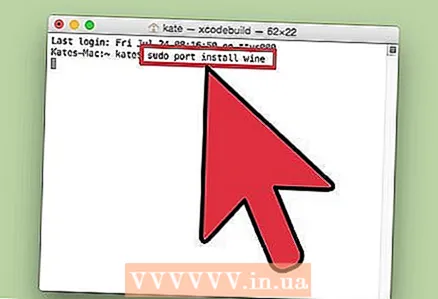 9 הזן את הפקודה להתקנת יין. ייתכן שתתבקש להזין שוב את סיסמת מנהל המערכת שלך. תהליך ההתקנה עשוי להימשך זמן מה.
9 הזן את הפקודה להתקנת יין. ייתכן שתתבקש להזין שוב את סיסמת מנהל המערכת שלך. תהליך ההתקנה עשוי להימשך זמן מה. - sudo port להתקין יין
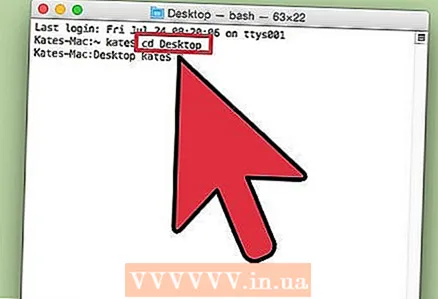 10 נווט לתיקייה עם קובץ EXE. לשם כך, במסוף, השתמש בפקודה CD.
10 נווט לתיקייה עם קובץ EXE. לשם כך, במסוף, השתמש בפקודה CD. 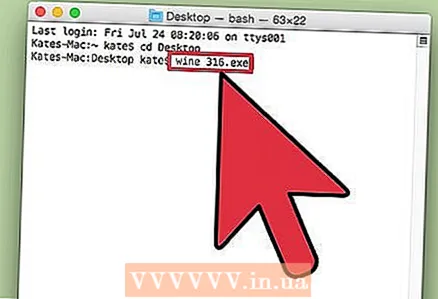 11 שימוש ביין להפעלת קובץ EXE. הזן את הפקודה הבאה להפעלת קובץ EXE הנמצא בספרייה הנוכחית. החלף שם קובץ לשם של קובץ ה- EXE שנבחר.
11 שימוש ביין להפעלת קובץ EXE. הזן את הפקודה הבאה להפעלת קובץ EXE הנמצא בספרייה הנוכחית. החלף שם קובץ לשם של קובץ ה- EXE שנבחר. - יַיִן שם קובץ.exe
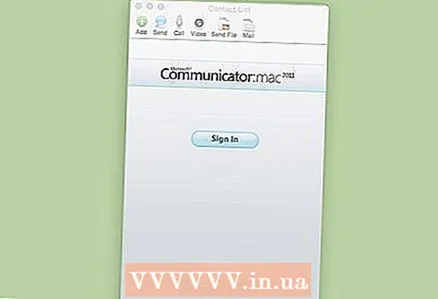 12 השתמש בתוכנית כרגיל. אם קובץ EXE מפעיל את התוכנית, תוכל להתחיל לעבוד איתו. אם מדובר בקובץ התקנה, בצע את ההוראות שעל המסך כדי להתקין את התוכנית (כפי שאתה עושה ב- Windows).
12 השתמש בתוכנית כרגיל. אם קובץ EXE מפעיל את התוכנית, תוכל להתחיל לעבוד איתו. אם מדובר בקובץ התקנה, בצע את ההוראות שעל המסך כדי להתקין את התוכנית (כפי שאתה עושה ב- Windows). - לא כל תוכנית תפעל ביין. לרשימה מלאה של תוכניות תואמות, פתח את האתר appdb.winehq.org.
 13 הפעל את התוכנית המותקנת (אם השתמשת בקובץ EXE להתקנתה). לשם כך, השתמש ביין.
13 הפעל את התוכנית המותקנת (אם השתמשת בקובץ EXE להתקנתה). לשם כך, השתמש ביין. - להיכנס cd ~ / .wine / drive_c / Program Files /כדי לפתוח את ספריית "קבצי התוכניות" שבה מותקנות התוכניות ב- Wine.
- להיכנס lsכדי להציג רשימה של כל התוכניות המותקנות. להיכנס CD program_nameכדי לפתוח את ספריית התוכניות. אם יש רווח בשם התוכנית, לפני הרווח, הקלד ... לדוגמה, עבור Microsoft Office, הזן cd Microsoft Office.
- להיכנס lsכדי למצוא את קובץ EXE.
- להיכנס יַיִן program_name.exeכדי להתחיל את התוכנית
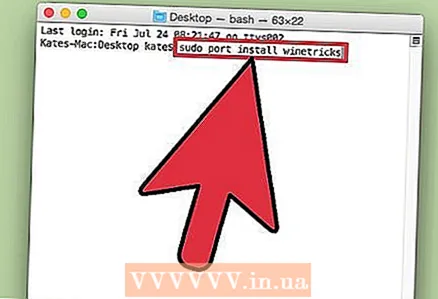 14 התקן את ספריות המונו אם התוכנית דורשת .NET. זוהי ספריית תוכנה הנדרשת על ידי תוכנות רבות של Windows, ומונו היא עמיתו החינמי של ספרייה כזו הנתמכת על ידי יין. התקן את מונו רק אם התוכניות שלך דורשות .NET.
14 התקן את ספריות המונו אם התוכנית דורשת .NET. זוהי ספריית תוכנה הנדרשת על ידי תוכנות רבות של Windows, ומונו היא עמיתו החינמי של ספרייה כזו הנתמכת על ידי יין. התקן את מונו רק אם התוכניות שלך דורשות .NET. - להיכנס sudo port להתקין winetricks ולחץ על Return.
- להיכנס winetricks mono210 ולחץ על חזור כדי להתקין את מונו.
שיטה 3 מתוך 3: חלץ קבצי EXE
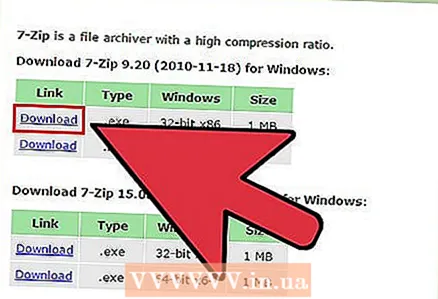 1 הורד והתקן את 7-Zip. זהו ארכיון חינמי שבעזרתו תוכל לפתוח קבצי EXE כאילו היו ארכיון ZIP או RAR. ארכיון זה יעבוד עם קבצי EXE רבים, אך לא כולם.
1 הורד והתקן את 7-Zip. זהו ארכיון חינמי שבעזרתו תוכל לפתוח קבצי EXE כאילו היו ארכיון ZIP או RAR. ארכיון זה יעבוד עם קבצי EXE רבים, אך לא כולם. - אתה יכול להוריד 7-Zip מהאתר 7-zip.org.
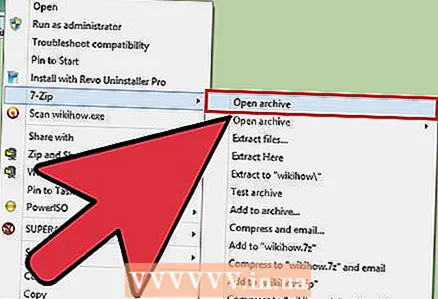 2 לחץ לחיצה ימנית על קובץ EXE ובחר 7-Zip → פתח ארכיון. פעולה זו תפתח את קובץ EXE ב- Explorer 7-Zip. אם אין אפשרויות 7-Zip בתפריט ההקשר, הפעל 7-Zip מתפריט התחל ולאחר מכן בחר את קובץ ה- EXE הרצוי.
2 לחץ לחיצה ימנית על קובץ EXE ובחר 7-Zip → פתח ארכיון. פעולה זו תפתח את קובץ EXE ב- Explorer 7-Zip. אם אין אפשרויות 7-Zip בתפריט ההקשר, הפעל 7-Zip מתפריט התחל ולאחר מכן בחר את קובץ ה- EXE הרצוי. - 7-Zip לא יפתח שום קובץ EXE. ייתכן שתקבל הודעת שגיאה בעת ניסיון לפתוח כמה קבצי EXE. במקרה זה, נסה להשתמש בארכיון אחר, למשל WinRAR, אך סביר להניח שלא תוכל לפתוח את הקובץ בשל אופן חיבורו.
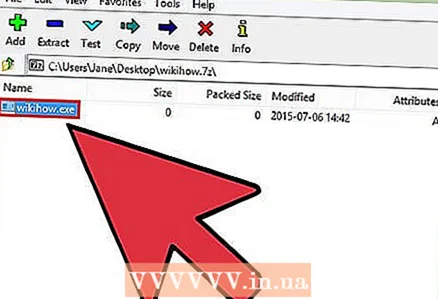 3 מצא את הקובץ או הקבצים שברצונך לחלץ. על ידי פתיחת קובץ EXE ב- 7-Zip, תראה רשימה של קבצים ותיקיות הכלולים בקובץ EXE. לחץ פעמיים על תיקיה כדי לצפות בקבצים המאוחסנים בה. אתה יכול לבחור מספר קבצים על ידי לחיצה ארוכה על המקש Ctrl.
3 מצא את הקובץ או הקבצים שברצונך לחלץ. על ידי פתיחת קובץ EXE ב- 7-Zip, תראה רשימה של קבצים ותיקיות הכלולים בקובץ EXE. לחץ פעמיים על תיקיה כדי לצפות בקבצים המאוחסנים בה. אתה יכול לבחור מספר קבצים על ידי לחיצה ארוכה על המקש Ctrl. 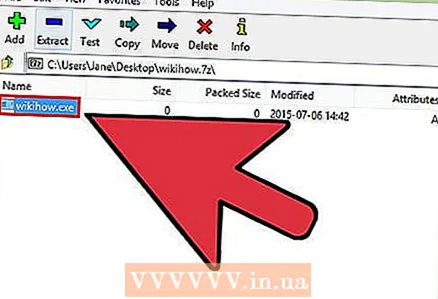 4 כשהקבצים נבחרו, לחץ על צ'ק אאוט. תתבקש לבחור תיקייה שאליה תחלץ קבצים (כברירת מחדל, תיקיה זו תהיה התיקיה שבה מאוחסן קובץ EXE).
4 כשהקבצים נבחרו, לחץ על צ'ק אאוט. תתבקש לבחור תיקייה שאליה תחלץ קבצים (כברירת מחדל, תיקיה זו תהיה התיקיה שבה מאוחסן קובץ EXE).